Hướng dẫn cài đặt WIFI Buffalo WZR-HP-AG300H Firmware DD-WRT làm Router, Router cáp quang
Giới thiệu:
Chức năng khá giống với phiên bản 300NH, Buffalo WZR-HP-AG300H có 5 cổng LAN Gigabits, tích hợp cả cổng USB để có thể gắn USB 3G hoặc HDD Box và chia sẻ file trong mạng LAN với nhau, có thể cài đặt tính năng download torrent mà không cần dùng máy tính. Khả năng phát sóng ổn với 4 chuẩn A/B/G/N, hai băng tần 2.4 và 5GHz. Thích hợp cho gia định, cafe, công ty và văn phòng có nhu cầu sử dụng chuẩn A (hạn chế tối đa tình trạng nhiễu sóng). Chịu tải cao.
- Xem chi tiết sản phẩm WIFI Buffalo WZR-HP-AG300H
- Hướng dẫn cài đặt WIFI Buffalo WZR-HP-AG300H chạy Firmware gốc làm Router phát sóng.
Ducquang.com.vn sẽ cập nhật phần mềm, firmware mới nhất cho sản phẩm Wifi Buffalo WZR-HP-AG300H để sản phẩm có thể hoạt động tốt nhất.
Ngoài ra, Đức Quang sẽ giúp bạn cài đặt cấu hình tối ưu nhất cho sản phẩmWifi Buffalo WZR-HP-AG300H tại cửa hàng.
Trò chuyện với Đức Quang Solutions trên facebook tại đây
********************************************************
Hướng dẫn cài đặt WIFI Buffalo WZR-HP-AG300H Firmware DD-WRT làm Router, Router cáp quang ...
Bước 1: Lắp đặt.
_ Bạn nên lắp WIFI Buffalo WZR-HP-AG300H ở vị trí thoáng đãng, tránh tiếp xúc với gỗ, thạch cao.
Bước 2: Cắm điện và reset cấu hình mặc định.
_ Cắm điện cho WIFI Buffalo WZR-HP-AG300H, đợi cho đèn DIAG hết sáng đỏ.
_ Để ý bên dưới WIFI Buffalo WZR-HP-AG300H có lỗ nhỏ reset, dùng tăm nhấn vào đợi cho đèn DIAG chớp đỏ rồi thả ra, chờ cho WIFI khởi động lại.
_ Cắm dây mạng từ máy tính vào cổng LAN (màu đen)
Bước 3: Cài đặt.
_ Bật trình duyệt WEB ( Khuyến cáo dùng Chrome hoặc Firefox )
_ Vào địa chỉ 192.168.11.1 (Nếu không được thì thử 192.168.1.1)
_ Username : admin
_ Password : admin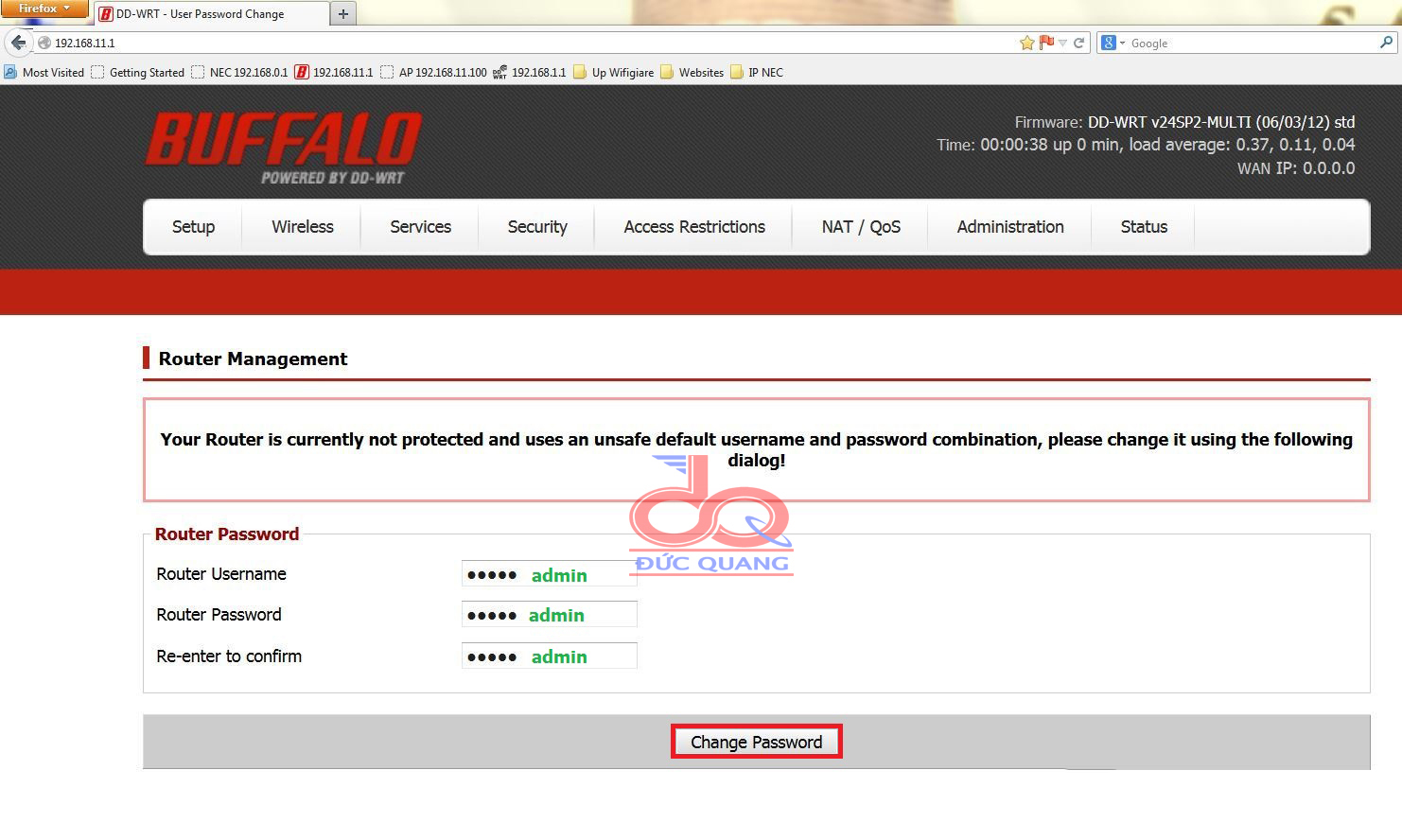
Đăng nhập lại
_ Username : admin
_ Password : admin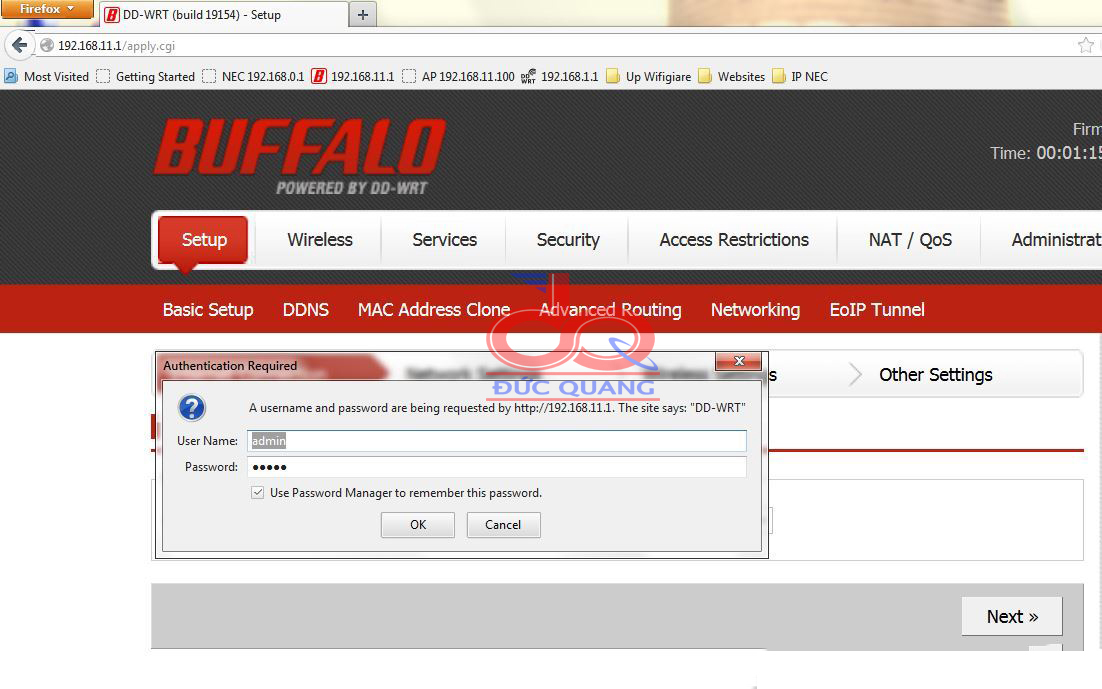
_ Chọn tab WIRELESS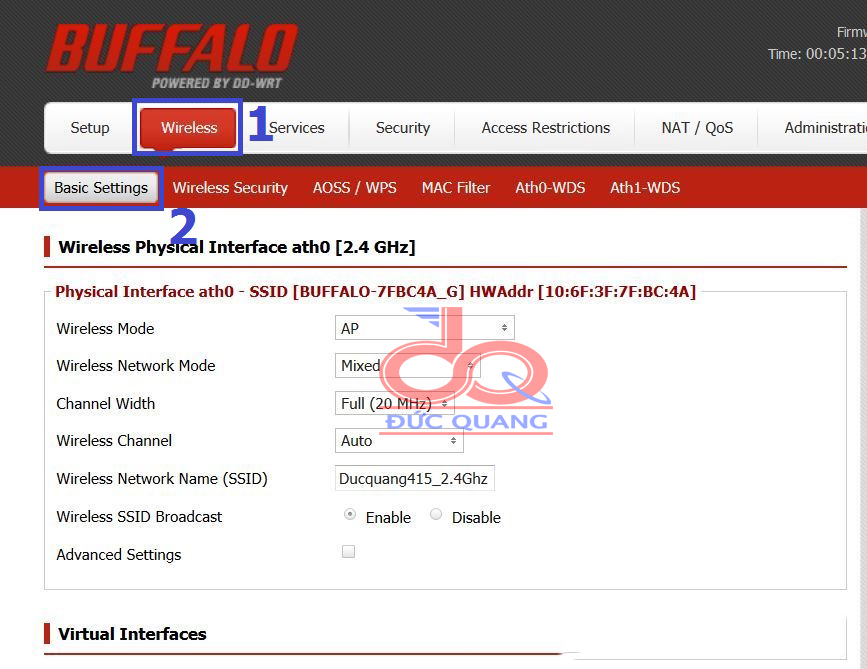
_ Bạn đọc đặt tên sóng WIFI:
_ ath0 - SSID ở trên là tên sóng WIFI cho tần số 2,4Ghz.
_ ath1 - SSID ở dưới là tên sóng WIFI cho tần số 5Ghz.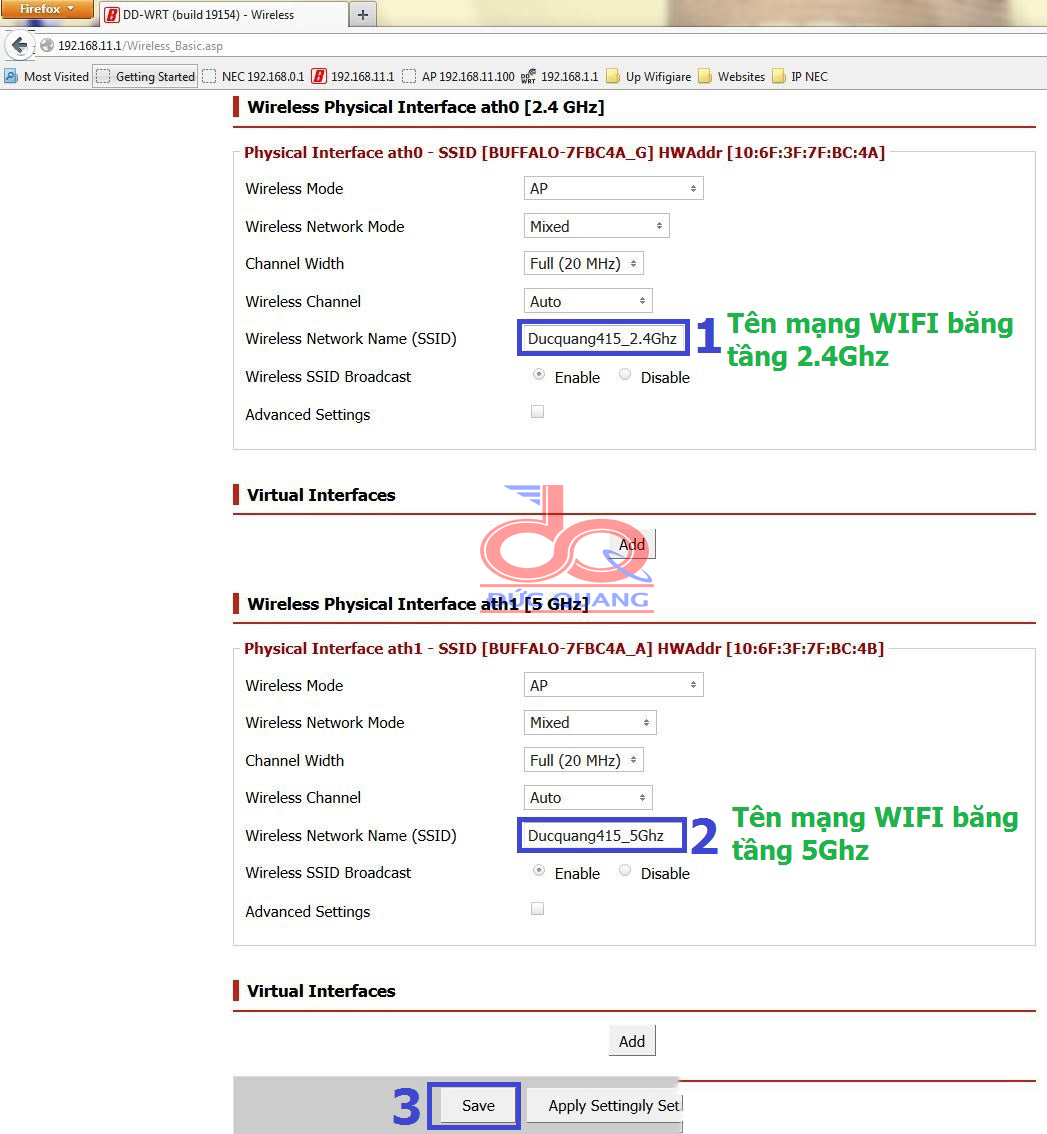
_ Đặt Password cho 2 sóng 2.4Ghz và 5Ghz ở đây: Sóng 2.4Ghz ở trên, sóng 5Ghz ở dưới. (Lưu ý là password phải dài từ 8 ký tự trở lên, 2 Password có thể đặt giống nhau)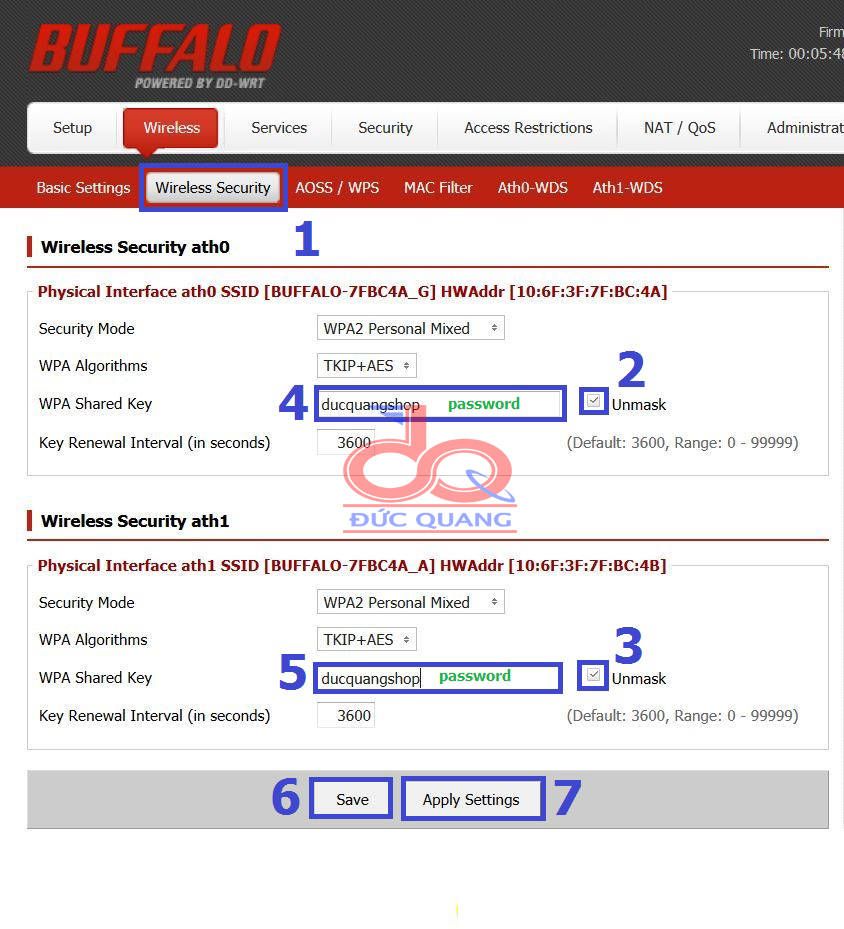
_ Hoàn tất. Rút dây mạng từ máy tính ra khỏi cổng LAN.
_ Cắm dây mạng từ Modem vào cổng WAN của WIFI Buffalo WZR-HP-AG300H.
*******************************************************************
Hướng dẫn cài đặt WIFI Buffalo WZR-HP-AG300H làm Modem cáp quang.
Đây là mẫu WIFI làm chức năng Router cáp quang, bạn cần có thông tin Username và Password mà nhà mạng cung cấp cho bạn (được ghi trong hợp đồng, hoặc bạn có thể gọi điện hỏi nhà mạng).
FPT: (08) 7300.8888
MegaVNN: (08) 800126
Các bước lắp đặt - vào địa chỉ 192.168.11.1 thực hiện như trên, sau đó: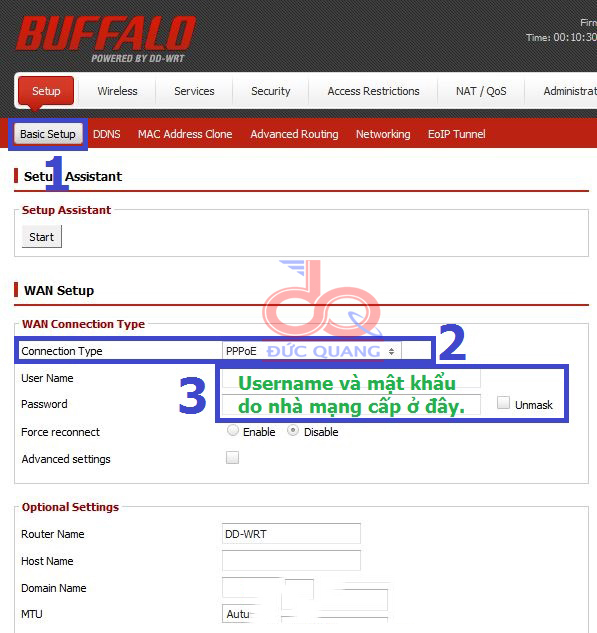
_ Hoàn tất, cắm dây mạng từ Converter vào cổng WAN của WIFI Buffalo là bạn đã có Router Cáp Quang phát WIFI.
Lưu ý quan trọng: Đối với 1 số nhà mạng như FPT hay VNPT (chưa ghi nhận trường hợp Viettel) thì sau khi cài đặt Router Cáp Quang bạn phải gọi điện trực tiếp cho tổng đài để thông báo việc thay thế Router cáp quang để họ cập nhật mới có mạng.
*****************************************************************************************
Hướng dẫn mở PORTS cho Torrent, CAMERA, NAS và các ứng dụng khác.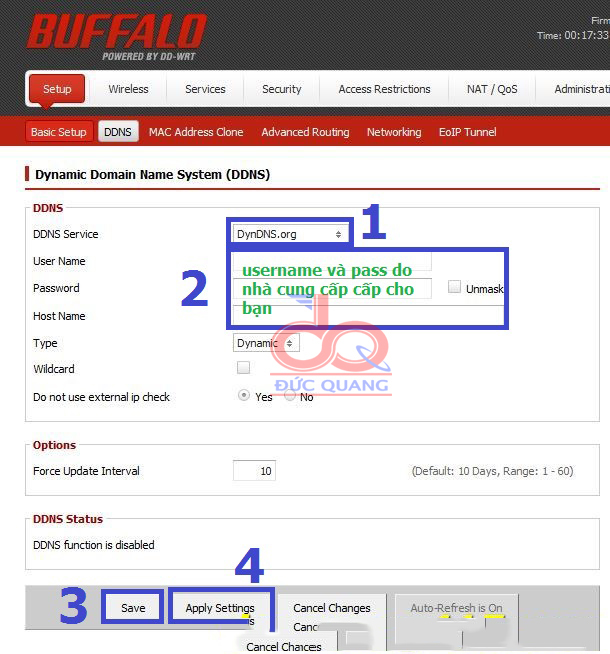
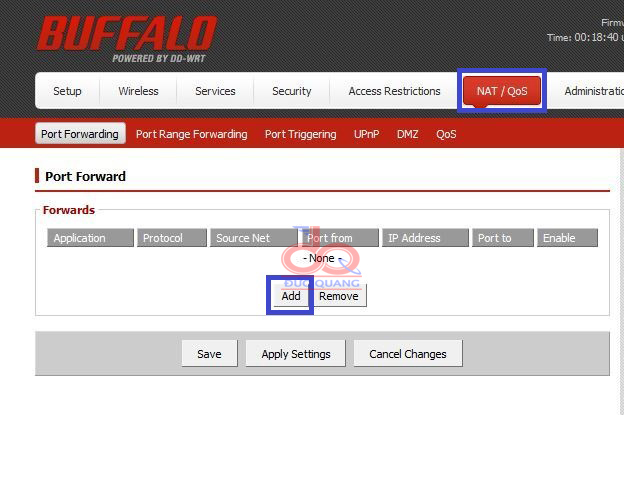
*************************************************************************************
Hướng dẫn cấu hình WIFI Buffalo WZR-HP-AG300H cho quán CAFE.
Hướng dẫn giới hạn băng thông WIFI Buffalo cho quán cafe
Các bước cài đặt Tên WIFI và mật khẩu WIFI giống như ở trên. Hình dưới đây hướng dẫn các bạn cài đặt cho WIFI Buffalo WZR-HP-AG300H cấp nhiều IP để phù hợp với nhu cầu chịu được nhiều thiết bị truy cập ở Quán Cafe hay nhưng nơi công cộng đông người.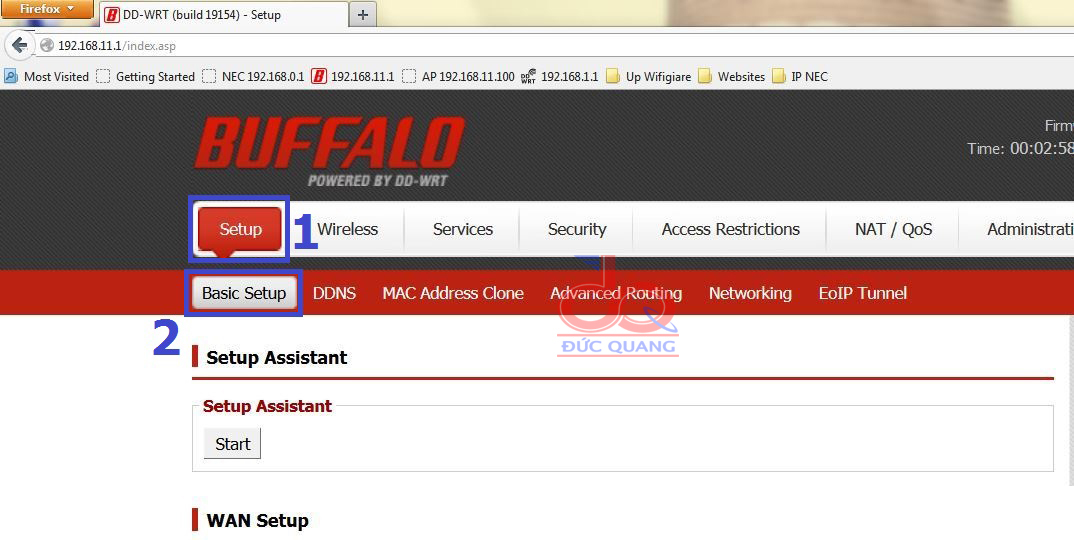
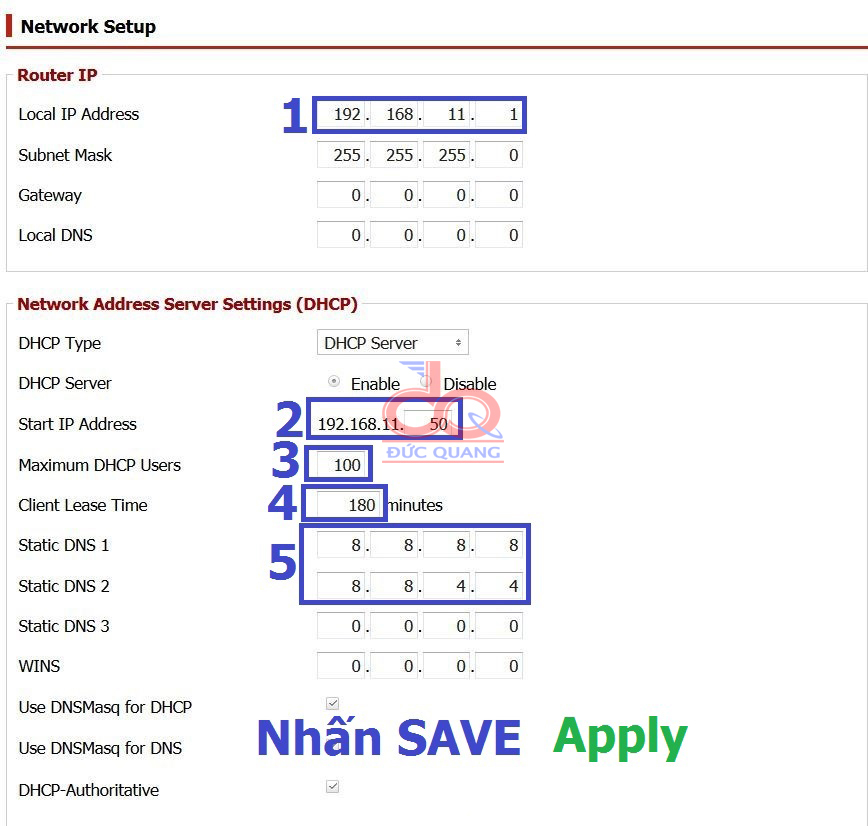
**********************************************************************************
Hướng dẫn sử dụng cổng USB của WIFI Buffalo WZR-HP-AG300H.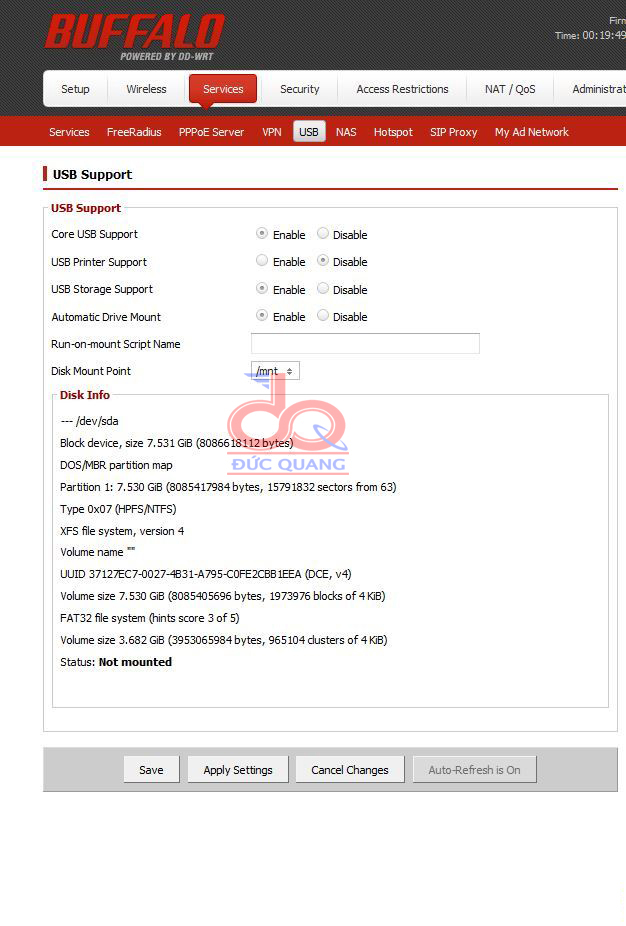
Chúc bạn đọc thành công. Trong quá trình cài đặt nếu gặp khó khăn, bạn đọc gọi điện cho phòng kỹ thuật Đức Quang để nhờ hỗ trợ.
(08) 66.55.11.22 hoặc (08) 6678.1234






























